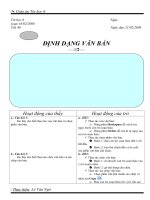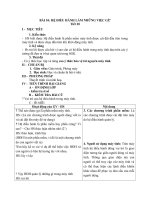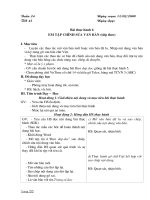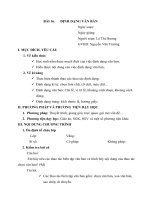Bài Giảng 17: Định Dạng Văn Bản
Bạn đang xem bản rút gọn của tài liệu. Xem và tải ngay bản đầy đủ của tài liệu tại đây (284.45 KB, 11 trang )
CHÀO MỪNG QUÝ THẦY CÔ
VÀ CÁC EM THAM GIA
TIẾT HỌC HÔM NAY
1.Định dạng đoạn văn bản
-
Định dạng đoạn văn bản là thay đổi các tính chất sau đây của đoạn văn
bản:
Kiểu canh lề;
Vị trí lề của cả đoạn;
Khoảng cách lề của dòng đầu tiên;
Khoảng cách đến đoạn văn trên và dưới;
Khoảng cách giữa các dòng trong đoạn văn.
- Khác với định dạng kí tự, định dạng đoạn văn tác động đến toàn bộ đoạn
văn bản mà con trỏ soạn thảo đang ở đó.
Căn thẳng
lề trái
Căn thẳng lề
phải
Căn giữa
Căn thẳng hai
lề
Thục lề dòng
đầu tiên
Cả đoạn văn
thục lề
1.Định dạng đoạn văn bản
Khoảng Cách
đến đoạn trên
Khoảng Cách
đến đoạn dưới
1.Định dạng đoạn văn bản
2. Sử dụng các nút lệnh để định dạng
Thay đổi lề cả đoạn văn: Nháy một trong các nút trên
thanh công cụ để tăng hay giảm lề trái của đoạn văn.
Khoảng cách dòng trong đoạn văn: Nháy nút bên phải nút lệnh
và chọn một trong các tỉ lệ trong bảng chọn hiện ra.
-
Để định dạng đoạn văn bản, em chỉ cần đưa con trỏ soạn thảo vào đoạn
văn bản và sử dụng các nút lênh trên thanh công cụ định dạng:
Căn lề: Nháy một trong các nút (Căn lề trái), (Căn giữa),
(Căn lề phải), (Căn cả hai lề) trên thanh công cụ định dạng căn lề.
Căn thẳng lề trái
Căn giữa
Căn thẳng lề phải
Căn thẳng hai lề
Giảm mức thục lề trái
Tăng mức thục lề trái
Khoảng cách dòng trong đoạn văn
2. Sử dụng các nút lệnh để định dạng
3. Định dạng đoạn văn bản bằng hộp thoại Paragraph
-
Hộp thoại Paragraph được dùng tăng hay giảm khoảng cách giữa các đoạn
văn bản và thiết đặt khoảng cách đặt lề dòng.
-
Để thực hiện định dạng em đặt điểm chèn vào đoạn văn cần địn dạng và
chọn Format\Paragraph…
Sau đó chọn các khoản thích hượp trong các ô Before (Trước) và After
(Sau) trên hộp thoại Paragraph rồi nhấn OK.
3. Định dạng đoạn văn bản bằng hộp thoại Paragraph
Căn lề
Khoảng cách lề
Khoảng cách đến
đoạn văn trên
Khoảng cách đến
đoạn văn dưới
Khoảng cách
giữa các dòng
Thục lề dòng
đầu
Hết.